
ERD Commander Drive je nemenný administratívny pomocník pri obnove operačného systému Windows, ktorý odmieta spustiť systém z rôznych dôvodov. V tomto článku si ukážeme, ako vytvoriť svoj vlastný zavádzací disk ERD so sadou pomôcok na obnovenie systému pre systémy Windows 10 / Windows Server 2016. Na vytvorenie obrazu ISO pomocou obnovovacieho disku použijeme sadu nástrojov z MSFT s názvom Sada nástrojov na diagnostiku a obnovu (DaRT).
obsah:
- Čo potrebujeme
- Nainštalujte Windows ADK 10, WinDbg
- Nainštalujte DaRT
- Vytvorenie disku na obnovenie systému - DaRT 10
- Použitie DaRT
Čo potrebujeme
Pre sprievodcu zostavením DaRT 10, ktorý vám umožnil vytvoriť bootovací disk / obraz DaRT (všeobecne nazývaný ERD Commander), musíte najskôr nainštalovať niekoľko balíkov na správu, vývoj a nasadenie obrázkov od spoločnosti Microsoft:
- windows posúdenie a vývoj súprava pre Windows 10 (Windows ADK0) - obsahuje množstvo vývojových nástrojov, ako aj nástroje na správu obrázkov Windows. Vrátane obsahuje Windows PE (Windows Preinstallation Environment), ktoré je potrebné na zavedenie systému
- Nástroje na ladenie systému Windows 10 - V DaRT 10 musíte byť schopní analyzovať výpisy pomocou obslužného programu Crash Analyzer. Ladiace nástroje sú súčasťou súpravy Windows SDK. Po stiahnutí si môžete nainštalovať iba súčasť Debugging Tools pre Windows z celej sady nástrojov.,
- .NET Framework5.1 (v systéme Windows Server 2016 je v predvolenom nastavení nainštalovaný systém Windows 10).
- DaRT1 a DaRT 10 je možné nainštalovať iba na Windows 2012 R2 / 2016 alebo Windows 8.1 / 10.
- Samotný nástroj DaRT0 je súčasťou balíka MDOP 2015 (Microsoft Desktop optimalizácia Pack 2015), ktorá nie je k dispozícii vo verejnej sfére. Môžete si ho stiahnuť iba od držiteľa členstva v programe Microsoft Software Assurance Enterprise.
- Distribúcia Windows 10 x64 ako obraz ISO alebo na DVD
Nainštalujte Windows ADK 10, WinDbg
Po stiahnutí všetkých potrebných nástrojov ich môžete nainštalovať. Prvá inštalácia Windows ADK.
Spustite program Adksetup.exe. Pre inštalačný adresár zadajte C: \ Program Files (x86) \ Windows Kits \ 10 \.

V zozname nainštalovaných komponentov vyberte iba 2 položky:
- Nástroje na nasadenie
- Predinštalačné prostredie systému Windows (Windows PE)
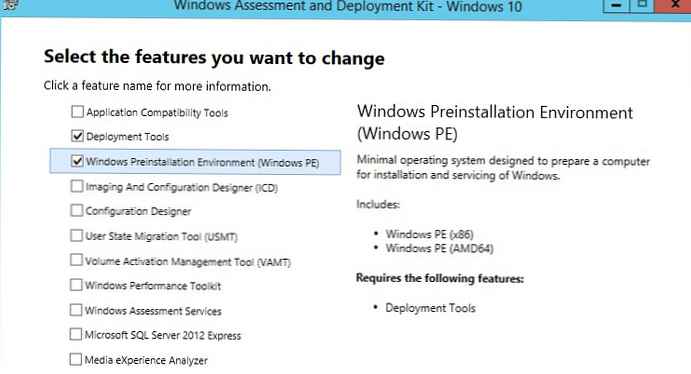 Pokračujte v inštalácii. Inštalátor musí stiahnuť z internetu a nainštalovať všetky potrebné komponenty
Pokračujte v inštalácii. Inštalátor musí stiahnuť z internetu a nainštalovať všetky potrebné komponenty
Ďalej musíte spustiť inštalačný program softvér vývoj Stavebnica pre Windows 10 (Najprv musíte nainštalovať aktualizáciu KB3118401 - Aktualizácia pre Universal C Runtime vo Windows). Z komponentov SDK potrebujeme iba nainštalovať Ladiace nástroje pre Windows.
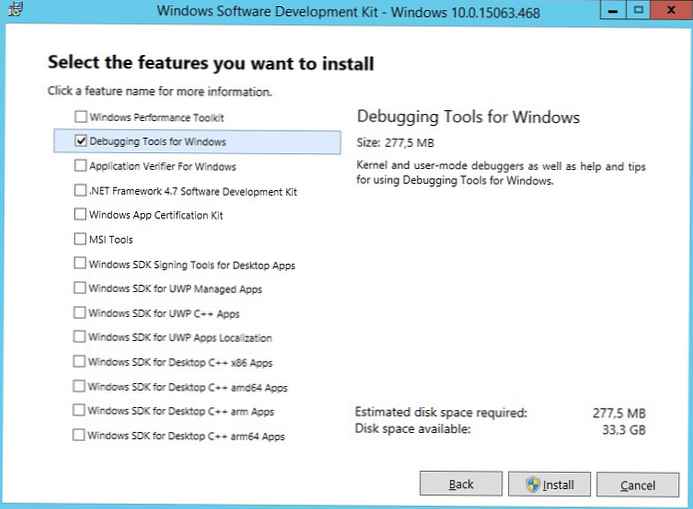
Nainštalujte DaRT
Teraz potrebujeme obraz ISO balíka Microsoft Desktop Optimization Pack 2015 (SW_DVD5_Dsktp_Optimization_Pck_SA_2015_MultiLang_MLF_X20-35801.iso), ktorý, ako si spomínam, je k dispozícii na stiahnutie iba v rámci programu Software Assurance. Pripojte obraz MDOP na virtuálnu jednotku a prejdite do adresára DaRT. Ako vidíte, existuje niekoľko verzií DaRT pre rôzne verzie systému Windows.
- Šípka 7 - prostredie WinPE 3
- Šípka 8 SP1 - prostredie WinPE 4
- DaRT 8.1 - prostredie WinPE 5
- DaRT 10 - WinPE 10
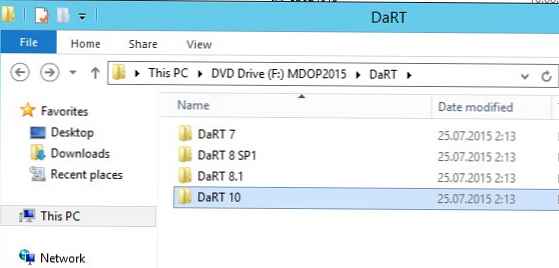 pretože plánujeme vytvoriť bootovací disk pre Windows 10 x64, prejdite do adresára F: \ DaRT \ DaRT 10 \ Installers \ en-us \ x64. Spustite inštalačný súbor msdart100.msi s predvolenými nastaveniami
pretože plánujeme vytvoriť bootovací disk pre Windows 10 x64, prejdite do adresára F: \ DaRT \ DaRT 10 \ Installers \ en-us \ x64. Spustite inštalačný súbor msdart100.msi s predvolenými nastaveniami
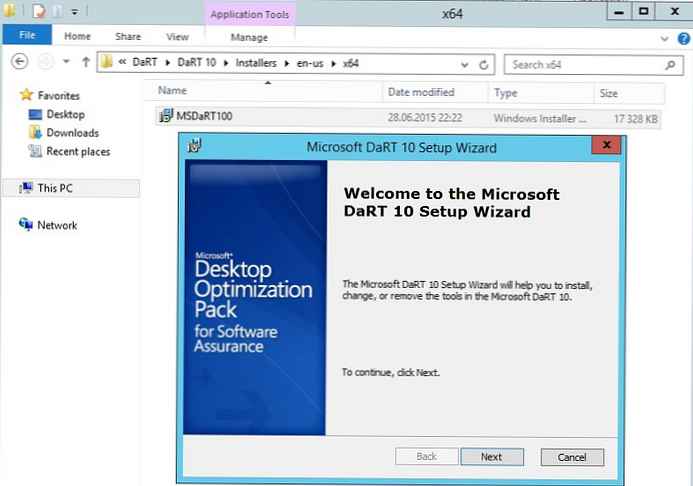
Vytvorenie disku na obnovenie systému - DaRT 10
Sprievodca DaRT umožňuje vytvárať obrázky x86 aj x64. Okrem toho je možné zavádzací disk DaRT 10 použiť na zavedenie systémov Windows 10 a Windows 8 a 7.
Spustite aplikáciu na obnovenie obrazu DaRT - Dart zotavenie obraz.
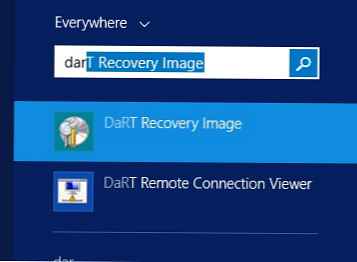 Určite, že je potrebné vytvoriť 64-bitovú verziu obrazu DaRT, ako aj cestu k virtuálnej jednotke s distribúciou Windows 10 x64..
Určite, že je potrebné vytvoriť 64-bitovú verziu obrazu DaRT, ako aj cestu k virtuálnej jednotke s distribúciou Windows 10 x64.. 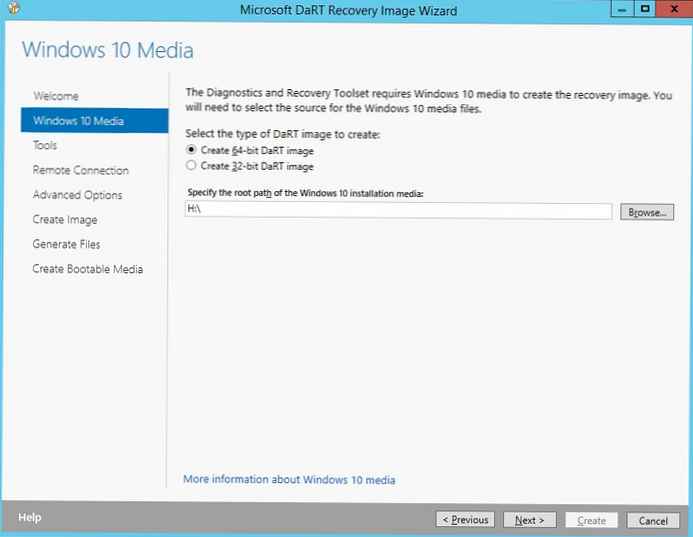 Zadajte nástroje, ktoré sa majú zahrnúť do obrazu DaRT 10.
Zadajte nástroje, ktoré sa majú zahrnúť do obrazu DaRT 10.
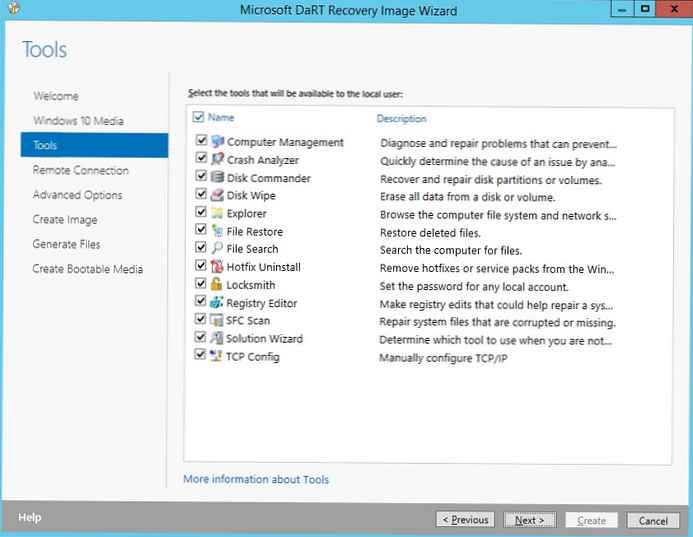 Ak sa chcete dať vzdialene pripojiť k počítaču načítanému v DaRT, začiarknite políčko „Povoliť vzdialené pripojenie“. Port pripojenia môže byť určený ako pevný alebo musí byť zadaný priamo na klientovi.
Ak sa chcete dať vzdialene pripojiť k počítaču načítanému v DaRT, začiarknite políčko „Povoliť vzdialené pripojenie“. Port pripojenia môže byť určený ako pevný alebo musí byť zadaný priamo na klientovi.
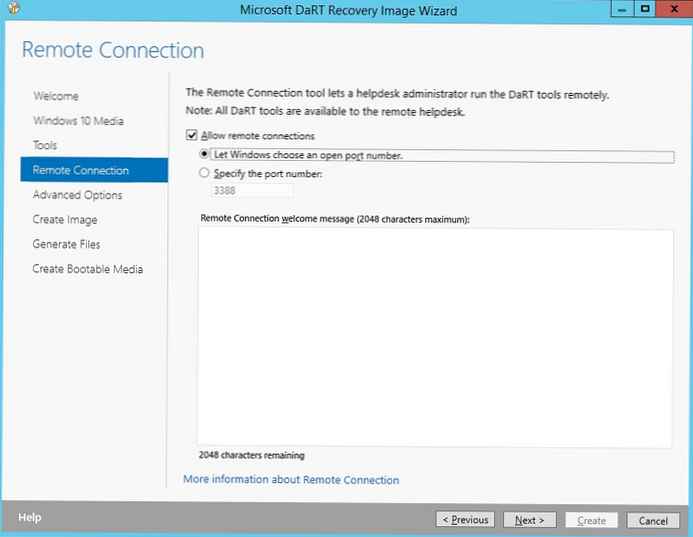 V ďalšom kroku môžete do obrazu DaRT pridať ovládače (zvyčajne pre sieťové adaptéry) a určiť, ktoré komponenty WinPe sa majú do obrazu integrovať..
V ďalšom kroku môžete do obrazu DaRT pridať ovládače (zvyčajne pre sieťové adaptéry) a určiť, ktoré komponenty WinPe sa majú do obrazu integrovať..
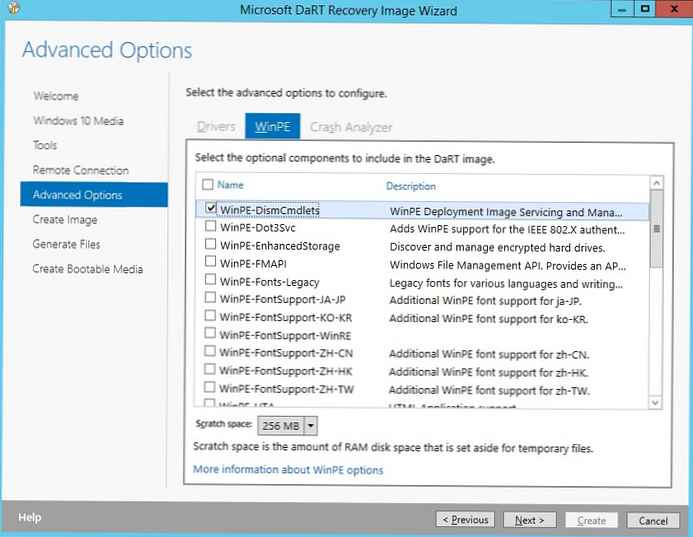 Zostáva určiť adresár, do ktorého chcete uložiť obraz ISO DaRT (voliteľne môžete tiež uložiť súbor wim s obrázkom a skript PoSh použitý na vytvorenie obrázka s vybratými parametrami, ktoré sa môžu použiť v budúcnosti). Ak chcete spustiť generovanie obrázkov, kliknite na ikonu vytvoriť.
Zostáva určiť adresár, do ktorého chcete uložiť obraz ISO DaRT (voliteľne môžete tiež uložiť súbor wim s obrázkom a skript PoSh použitý na vytvorenie obrázka s vybratými parametrami, ktoré sa môžu použiť v budúcnosti). Ak chcete spustiť generovanie obrázkov, kliknite na ikonu vytvoriť.
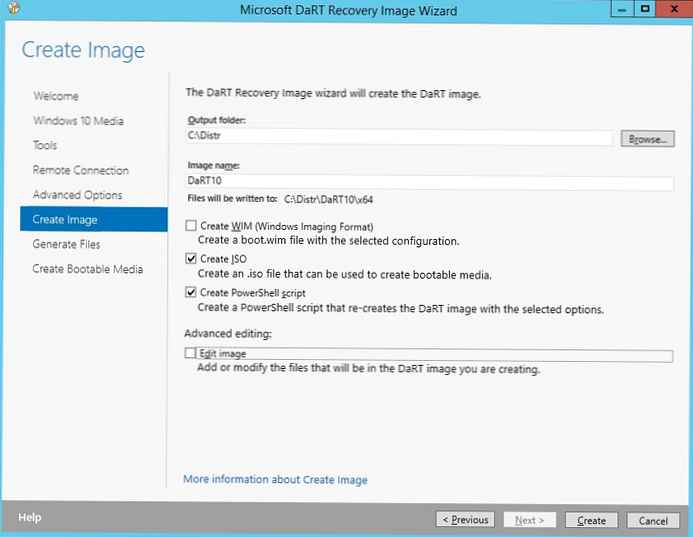 Ak je všetko v poriadku, po niekoľkých minútach sa v zadanom adresári zobrazí iso súbor s bootovacím obrazom DaRT pre Windows 10.
Ak je všetko v poriadku, po niekoľkých minútach sa v zadanom adresári zobrazí iso súbor s bootovacím obrazom DaRT pre Windows 10.
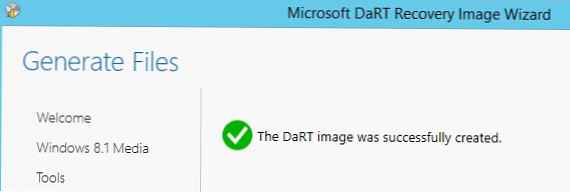
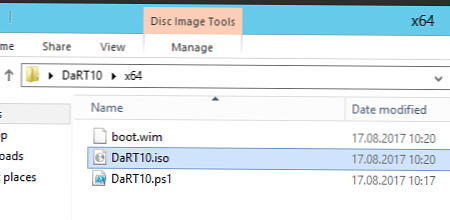
poznámka. V mojom prípade bolo v systéme Windows Server vytváranie obrázkov prerušené chybou:
Vytvára sa obraz DaRT
Inštalácia a konfigurácia nástrojov DaRT ...
Spustený príkaz sa zastavil, pretože premenná preferencie „ErrorActionPreference“ alebo spoločný parameter je nastavený na Stop: Požiadavka nie je podporovaná. (Výnimka z HRESULT: 0x80070032)
Vyčistenie dočasných súborov
Dočasný priečinok: C: \ Users \ root \ AppData \ Local \ Temp \ DaRT_Mount_201.08.08.16.17.58.36
Vyčistenie bolo úspešne dokončené.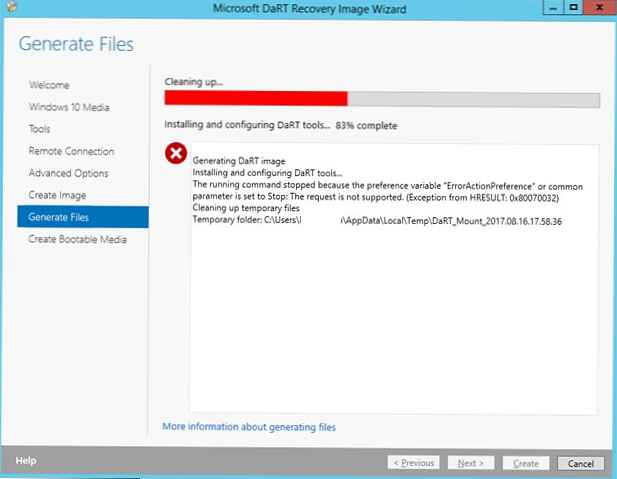 Pomocou experimentálnej metódy sa mi podarilo zistiť, že bez pomôcok Obnova súborov a Disk Commander je obraz úspešne vytvorený. Ak existuje niektorý z týchto pomocných programov, proces sa preruší. Podivné ...
Pomocou experimentálnej metódy sa mi podarilo zistiť, že bez pomôcok Obnova súborov a Disk Commander je obraz úspešne vytvorený. Ak existuje niektorý z týchto pomocných programov, proces sa preruší. Podivné ...
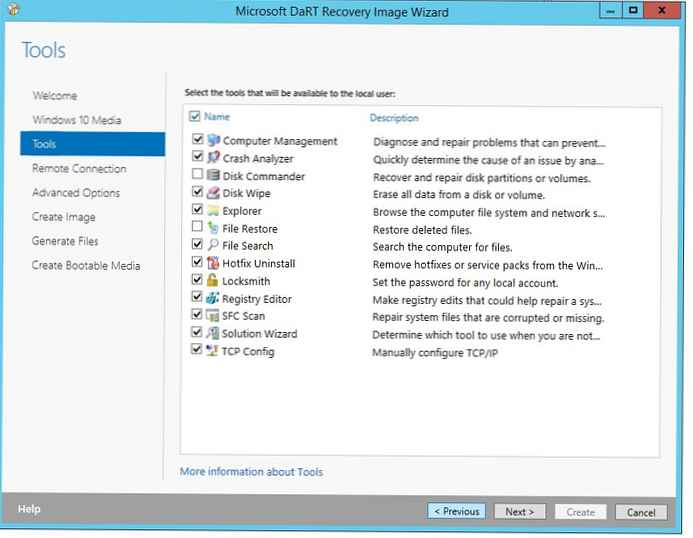 Zároveň sa na pracovnej stanici so systémom Windows 10 obrázok zbiera bez chýb.
Zároveň sa na pracovnej stanici so systémom Windows 10 obrázok zbiera bez chýb.
Použitie DaRT
Výsledný obraz DaRT iso sa dá zapísať na disk alebo na jednotku USB Flash a použiť na spustenie počítačov používateľov počas zlyhania systému. Sada nástrojov ako súčasť DaRT 10 vám umožní diagnostikovať a opraviť najbežnejšie problémy (resetovať heslo správcu, odstrániť neúspešnú aktualizáciu, obnoviť register, vykonať kontrolu systémových súborov, vzdialene sa pripojiť k prostrediu DaRt, atď.). Kompletný zoznam pomocných programov zahrnutých v DaRT bol opísaný v predchádzajúcom článku MsDaRT 7.0 (ERD Commander)..
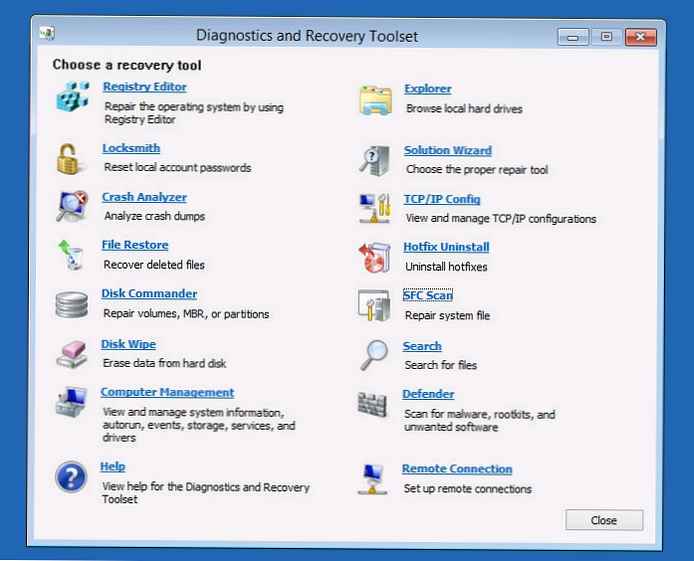 Okrem toho je možné integrovať MS DaRT do Windows na všetkých pracovných staniciach nahradením súboru winre.wim v prostredí Windows Recovery Environment (WinRE) v skrytej časti vyhradenej pre systém. Postup výmeny WinRE za wim súbor MSDaRT je podrobne opísaný v článku Integrácia DaRT do Správcu Windows Boot Manager..
Okrem toho je možné integrovať MS DaRT do Windows na všetkých pracovných staniciach nahradením súboru winre.wim v prostredí Windows Recovery Environment (WinRE) v skrytej časti vyhradenej pre systém. Postup výmeny WinRE za wim súbor MSDaRT je podrobne opísaný v článku Integrácia DaRT do Správcu Windows Boot Manager..










